Kysymys
Ongelma: Safari-ehdotusten poistaminen käytöstä Macissa, iPadissa ja iPhonessa?
Hei! Olen alkanut ärsyyntyä todella näistä tarjouksista, jotka tulevat Safari-selaimeni suorittaessani tehtäviä verkossa. Saan usein ehdotuksia ladata tiettyjä sovelluksia App Storesta tai vain ladata sääennusteita ja uutisartikkeleita. Lisäksi olen huomannut, että selaamisestani tuli hitaampaa kuin koskaan ennen. Liittyykö tämä asiaan? Onko mahdollista lopettaa tämä toiminta Safari-selaimessani? Käytän an iPhone. Kiitos etukäteen.
Ratkaistu vastaus
Safari-verkkoselain on Applen laitteiden ja laitteiden tukema selausalusta. Tämä selainsovellus sisältää ominaisuuden, jonka nimi on Safari Suggestions ja joka vastaa eri sisällön työntämisestä käyttäjän tietokoneelle selausistuntojen aikana.
Jos olet käyttänyt Safarin Smart Search -osiota, sinun ei pitäisi olla yllättynyt siitä, että olet saanut useita ponnahdusikkunoita uutislähteistä,[1] sääennusteet, Wikipedian tekstit,[2] iTunesin ja muiden sovellusten mainokset App Storesta, lähellä sijaitsevista paikoista.
Safari Suggestionsista saamasi ponnahdusikkunat voivat liittyä aiemmin hakusanoihin[3] tai niitä ei voi liittää hakukyselyihisi ollenkaan. Jos olet kuitenkin etsinyt esimerkiksi ruokavalioon liittyvää sovellusta, saatat latautua myöhemmin erilaisilla terveyssovellustarjouksilla.
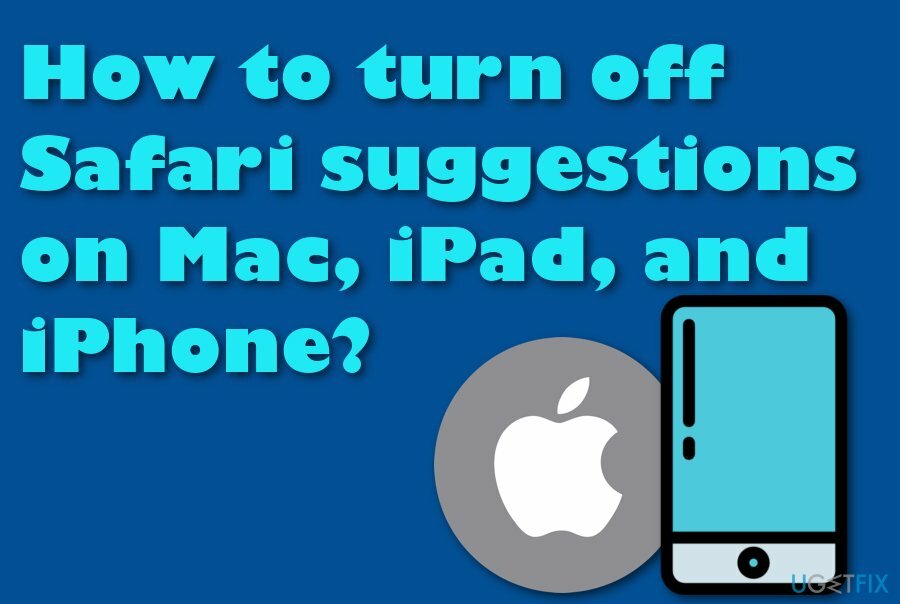
Lisäksi, jos Safari Suggestions -ominaisuus on käytössä Apple-laitteellasi tai -koneellasi, huomaa, että tietyntyyppisiä selaustietojasi voidaan kerätä ja siirtää suoraan Applelle. Jos teet hakupyynnön Smart Search -osion kautta, tämän tyyppisiä tietoja voidaan tallentaa:
- Suorittamasi hakupyynnöt.
- Laitteesi/koneesi sijainti.
- Käytettyjen tilauspalveluiden tyypit.
- Safari-ehdotusten tyypit, joita olet napsauttanut.
Safari Suggestionsin usein tulevat tarjoukset saattavat vaikuttaa selauslaatuusi, eli erityisesti nopeuteen. Jos useita taustaprosesseja suoritetaan samalla tyypillä, se voi johtaa kovan selainistunnon ylläpitoon.
Onneksi, jos tämä ominaisuus on vaivannut sinua viime aikoina, on olemassa tapa poistaa Safari-ehdotukset käytöstä Mac-, iPad- ja iPhone-laitteissa. Noudata alla annettuja ohjeita, jos haluat menestyä tässä prosessissa.
Kuinka poistaa Safari-ehdotukset käytöstä Macissa, iPadissa ja iPhonessa?
Jotta voit poistaa nämä tiedostot, sinun on ostettava lisensoitu versio Mac-pesukone X9 Mac-pesukone X9 poista ohjelmisto.
VAIHE 1. Laita Safari Suggestions pois päältä Mac-tietokoneeltasi
Jotta voit poistaa nämä tiedostot, sinun on ostettava lisensoitu versio Mac-pesukone X9 Mac-pesukone X9 poista ohjelmisto.
Jos Safari-ehdotukset ovat vaivanneet sinua Mac-koneellasi, poista Safari & Spotlight Suggestions -ruudun valinta päästäksesi eroon ei-toivotuista tarjouksista Safari-verkkoselaimessa. Voit tehdä sen näiden vaiheiden avulla:
- Käynnistä Mac-tietokoneesi ja käynnistä se Järjestelmäasetukset.
- Jatka napsauttamalla Turvallisuus ja yksityisyys -osio.
- Avaa asetusosion lukitus ja kirjoita oma järjestelmänvalvojan salasana.
- Klikkaa Avata -painiketta.
- Siirry lisäksi osoitteeseen Tietosuoja-välilehti ja löytää Sijaintipalvelu.
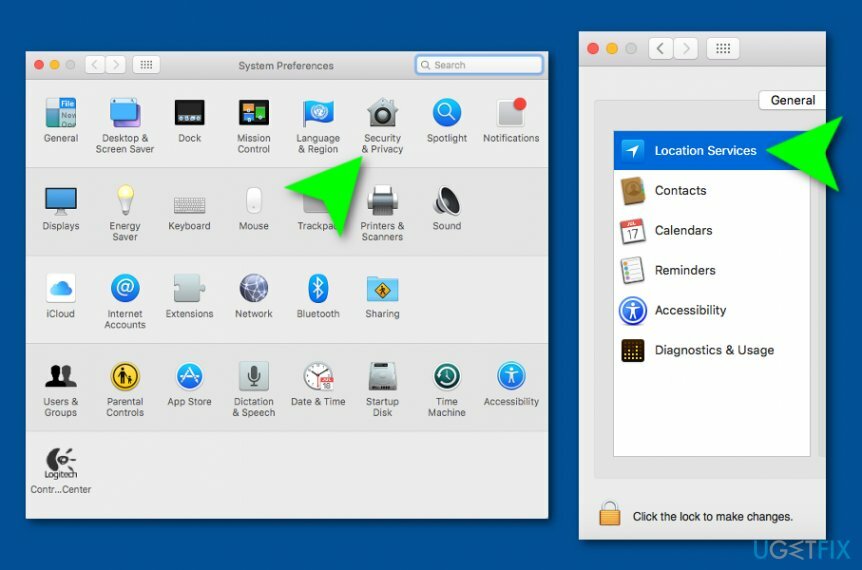
- Valita Yksityiskohdat vasemmalla, joka on istutettu viereen Järjestelmäpalvelut.
- Poista valinta Safari & Spotlight -ehdotukset laatikko.
VAIHE 2. Poista Safari Suggestions käytöstä iPhone-/iPad-laitteissasi
Jotta voit poistaa nämä tiedostot, sinun on ostettava lisensoitu versio Mac-pesukone X9 Mac-pesukone X9 poista ohjelmisto.
Safari & Spotlight Suggestion -ominaisuus on saatavilla myös Applen laitteille, kuten iPhoneille ja iPadeille. Jos haluat poistaa tämän toiminnon käytöstä iPadissa/iPhonessa, suorita seuraavat vaiheet:
- Ota laitteesi ja jatka Asetukset > Tietosuoja > Sijaintipalvelut.
- Napauta Järjestelmäpalvelut vaihtoehto
- Tämän jälkeen sammuta Safari & Spotlight -ehdotukset.
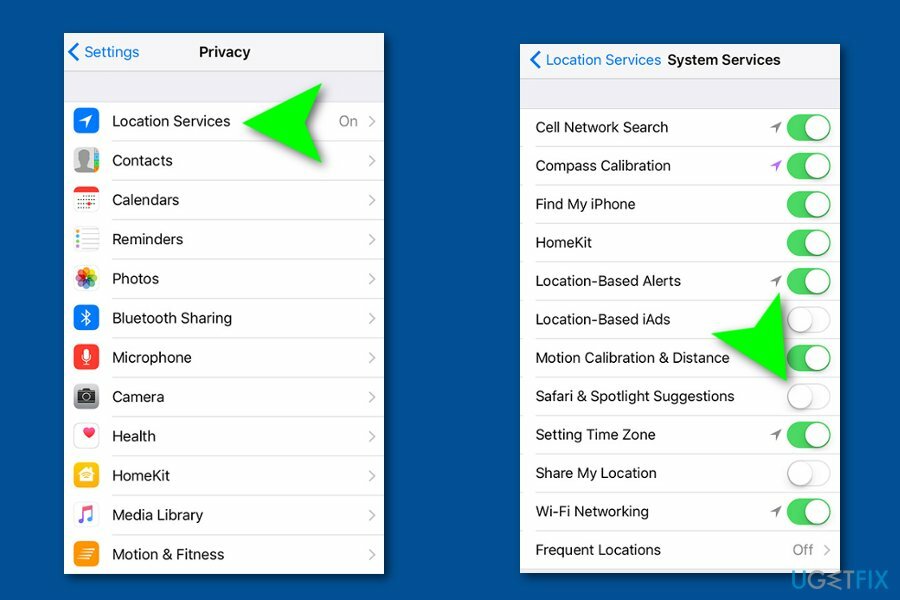
- Sulje ikkuna ottaaksesi muutokset käyttöön.
Päästä eroon ohjelmista yhdellä napsautuksella
Voit poistaa tämän ohjelman ugetfix.com-asiantuntijoiden sinulle esittämän vaiheittaisen oppaan avulla. Ajan säästämiseksi olemme valinneet myös työkalut, jotka auttavat sinua suorittamaan tämän tehtävän automaattisesti. Jos sinulla on kiire tai jos sinusta tuntuu, että sinulla ei ole tarpeeksi kokemusta ohjelman poistamiseen itse, voit käyttää näitä ratkaisuja:
Tarjous
tee se nyt!
ladatapoistoohjelmistoOnnellisuus
Takuu
Jos ohjelman asennuksen poistaminen epäonnistui, ilmoita ongelmistasi tukitiimillemme. Varmista, että annat mahdollisimman paljon tietoja. Ole hyvä ja kerro meille kaikki tiedot, jotka mielestäsi meidän pitäisi tietää ongelmastasi.
Tämä patentoitu korjausprosessi käyttää 25 miljoonan komponentin tietokantaa, jotka voivat korvata käyttäjän tietokoneelta vaurioituneen tai puuttuvan tiedoston.
Vioittuneen järjestelmän korjaamiseksi sinun on ostettava haittaohjelmien poistotyökalun lisensoitu versio.

Käytä maantieteellisesti rajoitettua videosisältöä VPN: n avulla
Yksityinen Internet-yhteys on VPN, joka voi estää Internet-palveluntarjoajasi hallitus, ja kolmannet osapuolet eivät voi seurata verkkoasi ja voit pysyä täysin nimettömänä. Ohjelmisto tarjoaa omistettuja palvelimia torrentia ja suoratoistoa varten, mikä varmistaa optimaalisen suorituskyvyn eikä hidasta sinua. Voit myös ohittaa maantieteelliset rajoitukset ja tarkastella palveluita, kuten Netflix, BBC, Disney+ ja muita suosittuja suoratoistopalveluita ilman rajoituksia, riippumatta siitä, missä olet.
Älä maksa kiristysohjelmien tekijöille – käytä vaihtoehtoisia tietojen palautusvaihtoehtoja
Haittaohjelmahyökkäykset, erityisesti kiristysohjelmat, ovat ylivoimaisesti suurin vaara kuvillesi, videoillesi, työ- tai koulutiedostoillesi. Koska kyberrikolliset käyttävät vankkaa salausalgoritmia tietojen lukitsemiseen, sitä ei voi enää käyttää ennen kuin bitcoinin lunnaat on maksettu. Sen sijaan, että maksaisit hakkereille, sinun tulee ensin yrittää käyttää vaihtoehtoa elpyminen menetelmiä, jotka voivat auttaa sinua palauttamaan ainakin osan kadonneista tiedoista. Muuten voit menettää myös rahasi tiedostoineen. Yksi parhaista työkaluista, joka voi palauttaa ainakin osan salatuista tiedostoista - Data Recovery Pro.